SharePoint Server 2013 містить широкий вибір вдосконалень і нових функцій. Дізнайтеся, як SharePoint Server надає нові способи надання спільного доступу до роботи, робота з іншими користувачами, упорядкування проектів і робочих груп, а також виявлення людей і інформації.
У цій статті
Спільний доступ
Соціальні функції
Як і в попередніх версіях SharePoint, кожен користувач має профіль і персональний сайт (або "мій сайт"). SharePoint Server 2013 зараз реорганізовано на три різні концентратори: канал новин, OneDrive і сайти. Ці концентратори доступні в глобальній панелі переходу, і таким чином соціальні функції, пов'язані з моїми сайтами, повністю інтегровані в роботу SharePoint. Щоб отримати доступ до соціальних функцій, вам більше не потрібно спеціально відвідувати мій сайт у веб-браузері.

Створення та перегляд дописів і оновлень у каналі новин
Ви можете будь-коли опублікувати до загальнодоступного каналу новин, опублікувати в каналі новин на сайтах групи, на яких ви стелюєте, або переглянути оновлення про дії інших користувачів. Зверніть увагу, що ви створюєте дописи або починаєте "розмови" в новій функції Microblog, описані в наступному розділі. У каналі новин виберіть пункт Параметри, щоб сортувати відомості як описано нижче.
-
"Нижче" наведено оновлення, пов'язані з такими способами: люди, документи, сайти та позначки.
-
"Усі" – у вашій організації відображаються розмови, створені користувачами, а також можуть містити дописи, які ви зараз стелюєте.
-
"Згадки" відображає дописи, у яких ви згадали.
-
"Діяльність" відображає потік поточних дій, так само, як вона відображається на сторінці "про мене".
-
"Подобається" відображає всі пункти, які мають "сподобались".

Сторінка каналу новин надає швидкий доступ до списків користувачів, документів, сайтів і позначок, які ви слідлюєте. Зверніть увагу на наведені нижче відомості про ці списки:
-
У списку користувачів, які ви слідлюєте, можна переглянути список користувачів, за якими ви стете.
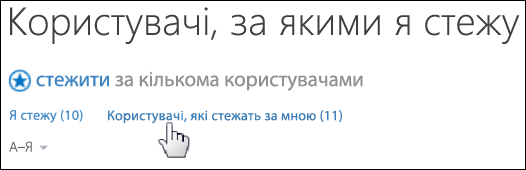
-
Клацніть піктограму виноски для будь-якого користувача, щоб переглянути поточний канал новин і посилання на свій профіль.
-
Отримуйте оновлення у каналі новин, коли будь-який користувач, який ви використовуєте, запускає наступний користувач, документ, сайт або тег. Ви можете додатково отримувати сповіщення електронною поштою про ці дії.
-
Позначки відповідають списку інтересів, доданих до профілю користувача.
Нові функції мікроблоґу
Якщо ви знайомі з популярними сайтами соціальних мереж, ви будете почувати себе як удома, використовуючи нові функції мікроблоґу, які дають змогу брати участь у розмовах у каналі новин.
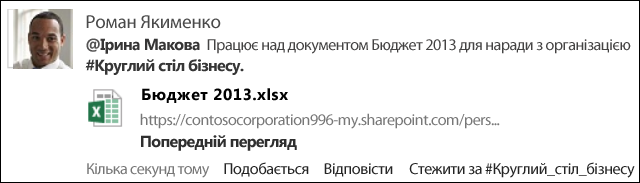
За допомогою мікроблогів можна:
-
Допис на каналі новин на сайті групи, до якого надано спільний доступ до групи користувачів.
-
Зверніться до інших користувачів у своїх повідомленнях за допомогою @mention. Користувачі сповіщаються про те, що вони згадуються в допису. Ви можете швидко переглянути всі дописи, у яких ви згадали інші.
-
Додавання позначок до дописів у каналі новин. Ви можете швидко переглянути всі розмови, які посилаються на цей тег.
-
Надання спільного доступу до всієї розмови за допомогою посилання.
-
"Like" дописів у каналі новин. Користувачі, які ви бачитимете у своїх добірних повідомленнях, ви бачите дописи, які вам сподобались. За допомогою подання "подобається" можна легко знаходити ці дописи.
-
Включайте зображення, відео, посилання на документи та веб-адреси URL-адрес у своїх повідомленнях. Ви можете змінити веб-URL-адреси для відображення у вигляді тексту.
Інші способи надання спільного доступу до документів і сайтів
У цьому випуску наведено додаткові можливості надання спільного доступу до документів і сайтів.
-
Тепер ви можете зберігати особисті документи в єдиній особистій бібліотеці, доступному в будь-якому місці – у службі " Onedrive для бізнесу". Це займе місце сортування документів у "Спільні документи" або "приватні документи". Усі документи в бібліотеці спочатку приватні, доки ви не вирішите надати спільний доступ до них.
-
Використовуйте команду "створити спільний доступ", щоб швидко надати спільний доступ до документів або сайтів. Ви можете запросити людей надати спільний доступ до певних документів і керувати ними, що вони можуть робити з ними (читати, писати тощо). Ви також можете використовувати елемент керування "спільний доступ", щоб:
-
Надання спільного доступу до документа або сайту за допомогою посилання "вибірково" для користувачів. Швидко Дізнайтесь, хто надає спільний доступ до документа або сайту.
-
Надсилання персоналізованого запрошення електронною поштою під час надання спільного доступу до документа або сайту.
-
-
Отримувати оповіщення в каналі новин щоразу, коли документ оновлюється.
-
Ви також можете використовувати мобільний пристрій, щоб надати спільний доступ до документа або папки в бібліотеці.
Функції для підтримки профілів користувачів
Профілі користувачів на сервері SharePoint Server 2013 схожі на ті, що використовуються в попередніх версіях, з такими помітними поліпшеннями:
-
Перехід упорядкованої, щоб можна було легше переключатися між різними областями профілю, а також переглядати профілі інших користувачів під час їх відвідання.
-
Варіанти надання спільного доступу для всіх полів тепер спрощені, щоб включити "Усі" або "тільки я".
-
Параметри каналу новин ("дії, до яких потрібно надати спільний доступ", і "користувачі, яких я дотримуюся"), вимкнуто за замовчуванням для міркувань конфіденційності. Потрібно вручну ввімкнути дії, до яких потрібно надати спільний доступ. Однак розмови та сповіщення електронною поштою ввімкнуто за замовчуванням.
Сайт спільноти
На сервері SharePoint Server 2010, дошки обговорень активували Учасники сайту для надання спільного доступу до інформації та обговорення тем з іншими учасниками. SharePoint Server 2013 розшириться в концепції обговорення, вводячи сайти спільноти, які є колекціями сайтів, які будують за допомогою шаблону сайту нового спільноти.
Сайти спільноти пропонують кілька переваг через електронну пошту, миттєві повідомлення або інші способи спілкування, зокрема:
-
Доступність всього вмісту сайту спільноти для всіх учасників спільноти.
-
Повне збереження історії обговорення відповідно до рекомендацій з корпоративного керування.
-
Вбудований пошук, що дає змогу учасникам шукати весь вміст у спільноті.
-
Рейтинги, що дають змогу учасникам голосувати за окремими повідомленнями та відповідями. Рейтинги сприяють репутації учасників спільноти.
-
Система досягнень, яка винагороджує учасників для участі в співтоваристві.
-
вміст розподілений за категоріями, щоб полегшити його виявлення та спростити обслуговування;
-
Обслуговування сайтів за допомогою списків SharePoint, які надають знайомий інтерфейс, і дають змогу скористатися перевагами функцій керування проектами, керуванням записами та інтеграції робочих циклів у службі SharePoint.
Портал спільноти
Портал спільноти – це каталог, у якому перелічено всі сайти спільноти, доступні в інтрамережі компанії. Користувачі порталу спільноти можуть шукати, відкривати, стежити, відвідувати та брати участь у спільнотах інтересів.
Щоб отримати докладніші відомості про портали спільноти, перегляньте статтю створення порталу спільноти.
Інтеграція програми OneNote із сайтами групи
Тепер, коли ви створюєте сайт групи, спільний блокнот OneNote буде автоматично створено як частину сайту. Цей блокнот можна використовувати для захоплення, компілювання та надання спільного доступу до інформації.
-
Спільний блокнот успадковує дозволи сайту групи.
-
Ви можете вбудувати документи на сторінки блокнота. Ці вбудовані документи автоматично зберігаються як окремі файли в бібліотеці документів, тому ви можете керувати ними, а також надавати до них спільний доступ, як і інші документи, які ви зберігаєте в службі SharePoint.
Примітка.: Ця функція доступна лише в тому випадку, якщо Інтернет-версія Office настроєно разом із розгортанням SharePoint.
Нові способи роботи з відео та мультимедійними мультимедійними даними
Керування відео
-
Окрім відображення відео на стандартній сторінці, кожне відео, завантаженої на сайт SharePoint, матиме власну сторінку програвача, яка містить метадані про відео.
-
Відеонабори дають змогу керувати різними видачею різних фрагментів відео, які можуть охоплювати різні роздільні здатності, формати кодування та дещо змінений вміст відео (наприклад, аудіо-та мови, що дубльовано різними мовами). Служба SharePoint керує тим, що кодування відтворюється в залежності від можливостей браузера та пристрою.
-
Також підтримується вбудовування джерел відео, які є зовнішніми для SharePoint (наприклад, YouTube).
Знайомство з відео
-
Ви можете попередньо переглядати відео безпосередньо на сторінці результатів пошуку.
-
Під час виконання регулярного пошуку служба SharePoint розпізнає, якщо запит користувача вказує на те, що ви переглядаєте відео на основі простих ключових слів, таких як "мова", "Talk" або "відео", і всі відповідні відео на початок у групі "спосіб відео".
-
Під час виконання пошуку відео можна Уточнити список відео на основі таких властивостей, як довжина відео або відеозапис, який було завантажено.
Відтворення відео
-
Кожне відео має власну сторінку програвача з метаданими про відео та його власника, а також список пов'язаних документів. Наприклад, користувач, який надає лекцію для класу, може передати презентацію PowerPoint, яка використовувалася разом із записом відеозапису для перегляду користувачів. Сторінка програвача також дає змогу програмі перегляду переходити між доступними видачею відтворювання, оцінювати відео та завантажувати відео.
-
Підтримуються два відео HTML та програвачі Silverlight.
Організувати
Бібліотеки документів
Керування документами за допомогою нової функції виносок
Використовуйте нову функцію виноски з будь-яким документом у бібліотеці, щоб переглянути набір багатофункціональних команд і контекстну інформацію. Відкрити, надати спільний доступ або стежити за документами; Перегляд перегляду документів та інших відомостей; виконайте дії, що знаходяться безпосередньо в виносці.
Використання перетягування
Тепер ви можете перетягувати файли між робочим столом або будь-яким розташуванням за допомогою файлового провідника та служби SharePoint.
Синхронізація бібліотек документів на комп'ютер за допомогою OneDrive для роботи або навчальних закладів
Використовуйте нову програму, OneDrive для роботи або навчальних закладів, щоб синхронізувати бібліотеки документів із папками в файловій системі Windows. OneDrive для роботи або навчальних закладів надає доступ до документів, коли ви перебуваєте в автономному режимі, і автоматично синхронізує оновлення на сервері, коли ви повернетеся в онлайні.
Відстеження важливих сайтів SharePoint на сторінці "сайти"
Основи роботи з Microsoft 365 – навчальне відео швидко на сторінці "сайти". Перейдіть на сторінку сайтів SharePoint і перегляньте їх на сторінці "сайти". Під час запуску після цього сайту користувачі отримають оповіщення. Якщо сайт, який ви створюєте, має канал новин, ви можете опублікувати цей канал новин зі загальнодоступного каналу новин.
Відстеження завдань
Перегляньте часову шкалу поточних завдань, включно з завданнями, призначеними для вас у SharePoint, і завдання, введені в інших програмах, як-от Outlook, які відправляються до служби SharePoint за допомогою Exchange. Створення нових завдань і використання подань для фільтрування завдань. Наприклад, щоб дізнатися, які завдання мають активні, завершені або приходити за ними.
Списки
Тепер можна створювати та редагувати списки безпосередньо на сторінці, так само, як ви звикли виконувати такі програми, як Microsoft Excel. Наприклад, просто клацніть посилання, і ви можете додавати, редагувати або видаляти стовпці, не залишаючи сторінку, яку ви зараз редагуєте.
Сайти проектів & поштові скриньки сайту
Сайти проекту дають змогу співробітникам організації ефективно співпрацювати над простими проектами. Керівники проектів можуть швидко отримати уявлення про те, що відбувається в проекті, а учасники групи можуть швидко бачити, як їх робота вписується в загальний контекст. Сайти проекту також дають групам змогу надавати ти отримувати доступ до відповідних даних, документів і зв’язків.
Функції сайту проекту.
-
Веб-частина «зведення проекту».
-
Наочна часова шкала завдань проекту.
-
Графік завдань проекту.
-
Бібліотека для зберігання відповідних документів проекту.
-
Блокнот для швидкого записування та впорядкування інформації про проект.
-
Спільні календар для подій групи.
-
Можливість підключення до клієнтської програми Project Server 2013.
Коли SharePoint підключено до Exchange, сайт проекту також може включати поштову скриньку сайту, для уніфікованого спілкування про проект, який він прогресує. Якщо сайт проекту входить до складу колекції сайтів, пов'язаної з Project Server 2013, її також можна використовувати для захоплення проблем, ризиків і кінцевих результатів. Список завдань на сайті Project (або на сайті групи) можна додати до веб-програми Project Web App, щоб більш надійні функції керування проектами.
Пошук
Пошук
Вдосконалення для пошуку людей і експертиз
Фонетичний пошук тепер працює з кількома мовами. Крім того, за допомогою контактної та організаційної інформації в результатах пошуку відображатимуться матеріали та відомості про минулі проекти, які можуть продемонструвати знання особи. Картки контакту дають змогу звернутися до людей безпосередньо з результатів пошуку.
Розширені можливості для переходу
Завдяки вдосконаленнями для переходу користувачі можуть швидко знаходити поле пошуку, виконувати пошук, а також знаходити результати, які легко відповідатиме сайту або вищому рівню. Результати пошуку логічно згруповані та надають варіанти запитів на основі отриманих результатів. Панель наведення дає змогу користувачам переглядати додаткові дані про елемент у результатах пошуку без клацання елемента.
Центри пошуку
Власники сайтів можуть створювати та обслуговувати центри пошуку, а також настроювати стилі та параметри, що впливають на результати пошуку.
Пошук результатів пошуку
Як адміністратор колекції сайтів, власник сайту або конструктор сайтів, ви вказуєте розташування, щоб отримати результати пошуку, а також протоколи для отримання цих результатів, використовуючи джерела результатів. Якщо вказати кілька джерел результатів для запиту, кінцеві користувачі можуть одночасно шукати кілька сховищ вмісту, наприклад локальний індекс SharePoint і джерело федеративного результату, як-от пошукової системи в Інтернеті.
SharePoint Server 2013 забезпечує попередньо визначені джерела результатів, наприклад локальний SharePoint, який використовується за замовчуванням. Ви можете змінити значення за замовчуванням на інший попередньо визначений джерело результатів, як-от "нещодавно змінені елементи" або до створеного джерела результатів. Ви можете використовувати попередньо визначені джерела результатів як шаблони для створення нових джерел результатів.
За допомогою джерела результатів можна також обмежити запити на підмножину вмісту, використовуючи перетворення запитів. Попередньо визначені джерела результатів на сервері SharePoint Server 2013 демонструють, як це можна зробити. Наприклад, у вихідному джерелі результатів "Локальні результати відео" використовується перетворення запитів для повернення тільки результатів відео з локального індексу SharePoint. На сервері SharePoint Server 2010 цей тип обмеженого запиту називається областю пошуку.
Джерела результатів можна використовувати на сторінці результати пошуку кількома способами. Наприклад, можна відобразити результати певного джерела результатів у блоці результатів або у веб-частині.
Бізнес-аналітика
SharePoint Server 2013 пропонує розширені можливості бізнес-аналітики, зокрема сайт центру бізнес-аналітики, вдосконалення в службах Excel Services і PerformancePoint Services, а також підтримка перегляду вмісту бізнес-аналітики на мобільних пристроях, таких як Apple iPad і Windows 8 планшетів.
Підключення до зовнішніх даних за допомогою постачальників OData у програмі Excel
У програмі Microsoft Excel 2013 можна підключатися до зовнішніх даних за допомогою різноманітних з'єднань, зокрема постачальників odata. Деякі зв'язки даних, зокрема зв'язки даних OData, підтримуються в службах Excel Services. Це дає змогу створювати звіти, системи показників і приладні дошки, які можна оновити, щоб відобразити найновішу актуальну інформацію.
Зберігання вмісту бізнес-аналітики в новому удосконаленій центрі бізнес-аналітики
Новий спрощений шаблон сайту центру бізнес-аналітики дає змогу керувати звітами, системами показників, приладними дошками та джерелами даних у центральному розташуванні. Використання служб Excel Services і служби PerformancePoint Services для перегляду інтерактивних звітів, систем показників і приладних дощок у вікні браузера.
Використання розширених можливостей бізнес-аналітики в програмі Excel і службах Excel Services
SharePoint Server 2013 тепер підтримує такі розширені функції бізнес-аналітики та функціональність у службах Excel Services:
-
Нові функції "переходи даних", наприклад "швидкий огляд", полегшують роботу в даних, які відображаються в звітах і приладних дощок у службах Excel Services. Виберіть значення, а потім скористайтеся швидким оглядом, щоб переглянути наступний рівень докладніших відомостей, які потрібно відобразити у звіті.
-
У вікні браузера Excel буде відкрито відповідні роздільники та елементи керування часовою шкалою.
-
Можливість відкривати та використовувати список полів для звіту зведеної таблиці або звіту зведеної діаграми дає змогу додавати, змінювати або видаляти елементи в поданні. Ви можете зосередитися на інформації, яку потрібно переглянути, не відкриваючи клієнт Excel.
-
Виберіть один із подань аркуша або подання "Колекція" під час публікування книг. Ви можете відобразити весь аркуш у вікні браузера або відобразити вміст, щоб один звіт за часом відображався в центрі екрана.
-
Якщо служби Excel Services настроєно на підтримку моделей даних, ви можете переглядати та взаємодіяти з вмістом PowerPivot і Power View у вікні браузера.
Використання вдосконалень у службах PerformancePoint
У приладні дошки PerformancePoint тепер можна шукати на елементах у фільтрах. Це дає змогу зосередитися на невеликій кількості об'єктів у фільтрі, який може містити багато записів. Інші вдосконалення включають свіжий зовнішній вигляд, як-от прозорі приладні дошки, які дають змогу використовувати власні фонові зображення, а також можливість переміщення цілих приладних дощок з одного розташування до іншого на сервері SharePoint Server 2013.
Перегляд вмісту бізнес-аналітики на мобільних пристроях
Тепер можна переглядати певні типи вмісту приладної дошки, зокрема веб-частини PerformancePoint, а також звіти служб Excel Services на мобільних пристроях, наприклад планшеті з ОС Windows 8 або iPad Apple.
Збірка
Створення веб-вмісту
У службі SharePoint Server 2013 внесено такі вдосконалення:
-
Автори вмісту можуть зберегти все форматування тексту під час копіювання вмісту з програми Microsoft Word до веб-частини форматованого тексту, веб-частини редактора вмісту або елемента керування поля HTML на веб-сторінці.
-
Крім того, власники сайтів і дизайнери тепер можуть настроїти глобальні та поточні меню переходу, перетягнувши пункти меню безпосередньо на сторінку.
-
Новий тип вмісту відео додає багато нових можливостей для використання відео на сторінках. Процес передавання відео спрощується для авторів вмісту. Зображення ескізу тепер створюються автоматично, якщо відео передано в бібліотеку активів і автори вмісту, які можуть обрати кадр зсередини відео, щоб використовувати його як зображення ескізу.
Міжсайтове публікування
Тепер можна використовувати веб-частини "міжсайтове публікування" та "Пошук" для створення адаптивних сайтів SharePoint Internet, інтрамережі та мережі екстранет. Функція публікації міжсайтових колекцій на сервері SharePoint Server 2013 працює таким чином: ви використовуєте одну або кілька колекцій сайтів для автора та зберігання вмісту, а також одну або кілька колекцій сайтів публікування, щоб керувати дизайном сайту та відображати вміст. Колекція сайтів, що містить каталоги, як-от бібліотеки та списки, які містять вміст, позначений метаданими. Ці каталоги індексується пошуковою системою та доступні для колекції сайтів публікування. Запит на колекцію сайтів публікування містить запити для індексованих даних і відображення її на веб-сторінках за допомогою веб-частин, які використовують технологію пошуку (веб-частини пошуку). Вміст бренда можна використовувати на сайті публікації, використовуючи основні сторінки, макети сторінок і шаблони відображення.
Докладні відомості про міжсайтове публікування наведено в статті огляд міжсайтового публікування в SharePoint server 2013 і планування для міжсайтового публікування в SharePoint Server 2013.
Настроювання сайту
Цей випуск SharePoint Server 2013 пропонує новий досвід роботи з тематичним оформленням, який допомагає швидко змінити вигляд сайту та зробити його унікальним. Ви можете вибрати один із кількох варіантів кольорів, шрифтів, макета сайту та доступних фонових зображень або власних.
Новий Диспетчер розробки для розширеного оформлення або брендингу
Якщо вам потрібно повністю перебудувати сайт із нуля або повторно використати попередню структуру, можна скористатися диспетчером макетів, який дає змогу змінювати основні сторінки, макети сторінок, мобільні подання тощо. Ця функція особливо корисна для розширеного оформлення сайтів і брендингу на ваш загальнодоступний веб-сайт або внутрішню колекцію сайтів або портал.
Щоб отримати докладні відомості про настроювання сайту, Дізнайтеся про нові можливості розробки сайту sharepoint 2013 та Огляд диспетчера розробки у службі SharePoint 2013.
Настроювання сайтів для мобільних пристроїв
Якщо у вас є мобільний пристрій із підключенням до Інтернету, продуктивність не має припиняться. Залежно від складності сайту можна реалізовувати функції SharePoint, призначені для оптимізації роботи з мобільним переглядом. Якщо браузер для мобільних пристроїв підтримує HTML 5, ваш сайт може відображатися в сучасному поданні. Ви можете налаштувати оповіщення, щоб отримувати сповіщення про зміни на сайті. Канали пристроїв полегшують створення вмісту для сайтів публікації, відображаючи інший вміст на різних каналах пристроїв, використовуючи таку саму сторінку та макет сторінки. Нарешті Push-сповіщення для телефонів Windows, призначених для великих корпоративних сайтів, переконайтеся, що користувачі Windows Phone отримують сповіщення про те, що на сайті з'являються певні події. Докладні відомості наведено в статті Настроювання сайту SharePoint для мобільних пристроїв і використання мобільного пристрою для роботи із сайтами SharePoint Online.
Робочі цикли
Microsoft SharePoint Designer 2013 включає основні вдосконалення досвіду розробки робочих циклів і моделювання складних бізнес-логіки та процесу. Нові функції робочого циклу дають змогу більш просунутим, надійним рішенням без коду. Нові та покращені функції робочих циклів включають наведені нижче дії.
-
Нова архітектура робочого циклу
-
Не жертвувати наявними інвестиціями в робочому циклі
-
Додаткові виразні робочі цикли з етапами, які дають змогу моделювати робочі цикли у вигляді логічно згрупованих дій
-
Покращений редактор електронної пошти
Докладні та технічні відомості про використання робочих циклів наведено в статті робочий цикл у центрі ресурсів SharePoint 2013.
Доступ до зовнішніх даних
Під час роботи з зовнішніми даними, які ввімкнуто за допомогою служб підключення до бізнес-даних і служб захищеного сховища, можна використовувати такі нові функції. Щоб отримати докладні відомості про нові функції в цій області, Дізнайтеся про нові можливості служби підключення до бізнес-даних у службі SharePoint 2013.
Аналіз зовнішніх даних у програмі Excel
Ви можете підключитися до зовнішніх даних у програмі Excel 2013 і зберегти дані, синхронізовані з ними. Наприклад, може знадобитися створити звіт про продаж і надати спільний доступ до нього в центрі розташування. Служби Excel Services підтримують більшість зв'язків із зовнішніми даними, щоб книги в бібліотеках SharePoint залишалися в курсі подій. Докладні відомості наведено в статті Робота з зовнішніми даними в службах Excel Services.
Додавання зовнішніх даних до опублікованих схем Visio
За допомогою Visio 2013 можна зв'язати дані з зовнішнього списку на схему та її фігури. Після цього можна опублікувати схему в бібліотеці документів SharePoint як інтерактивний веб-креслення, щоб користувачі могли відобразити схему та переглядати пов'язані зовнішні дані. Існує три способи зв'язування рядків даних із фігурами у кресленні. Можна зв'язати рядки з наявними фігурами по черзі, щоб автоматично зв'язати рядки з фігурами або створювати фігури з даних.
Загальні вдосконалення продуктивності
Служби підключення до бізнес-зв'язку змінено, щоб полегшити вузькі місця роботи. У загальному, пошук даних, пейджинговий зв'язок, фільтрування та сортування можна завантажувати до зовнішнього джерела даних, щоб зменшити кількість пам'яті та обробки ресурсів, потрібних для продуктів SharePoint.
Загалом ці функції продуктивності допомагають прискорити відображення, оновлення та операції даних зовнішніх даних на веб-сторінці та в будь-якому продукті Office, який працює з зовнішніми даними.
Програми для SharePoint
SharePoint Server 2013 включає підтримку для розробки, інсталяції, керування та використання програм. Програма – це невелика, окрема програма, яка вирішує певний кінцевий користувач або виконує певне завдання. Кінцеві користувачі можуть знаходити та завантажувати програми з магазину SharePoint або з каталогу програм своєї організації. Щоб почати вивчати програми сторонніх постачальників для SharePoint, перегляньте статтю придбання програми з магазину SharePoint.
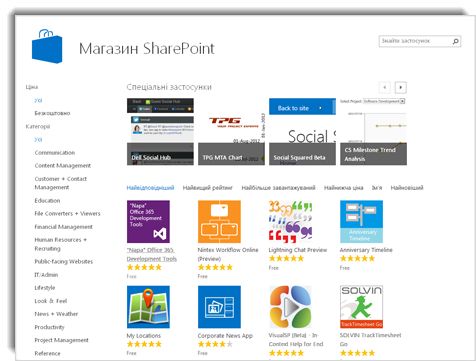
Керування
Безпека, керування сайтом і оновлення сайту
Дозволити або заборонити плаваючі фрейми
Адміністратори колекції сайтів можуть посилити безпеку в областях IFRAME, вказавши права учасників для вставлення фреймів на сторінки, використовуючи список доменів, з яких можна використовувати фрейми IFRAME.
Покращено можливості оновлення колекції сайтів
SharePoint Server 2013 забезпечує гнучкість для адміністраторів ферми та сайту, відокремлюючи процес оновлення програмного забезпечення та баз даних із процесу оновлення сайтів.
Адміністратори ферми можуть дозволити користувачам виконувати власні оновлення служб самообслуговування на своїх сайтах, коли вони найбільш зручні для них. SharePoint Server 2013 також надає нові та розширені засоби для підтримки процесу оновлення, як-от перевірка справності колекції сайтів і оцінки колекцій сайтів.
-
Засіб перевірки справності колекції сайтів Власники колекції сайтів або адміністратори можуть використовувати засіб перевірки справності колекції сайтів, щоб виявляти проблеми зі своїми колекціями сайтів і вирішувати їх перед оновленням сайтів до нової версії. Засіб перевірки справності може автоматично виправити деякі проблеми, але інші, можливо, вимагають ручного відновлення. Засіб перевірки справності доступна після оновлення, щоб виявляти проблеми зі здоров'ям на постійній основі.
-
Запит на оцінювальну колекцію сайтів Ключова перевага розділення процесу оновлення програмного забезпечення та даних з оновлення сайтів – це дає змогу власникам сайтів або адміністраторам запускати сайти в режимі SharePoint 2010, доки сайти не будуть готові до оновлення до версії 2013. У рамках підготовки до оновлення сайту власники сайтів або адміністратори можуть запросити колекцію сайтів оцінки, яка є копією сайту, для рецензування цілей. Для сайтів оцінювання настроєно автоматичне завершення терміну дії та їх видалення.
керування eDiscovery і Case
Шаблон сайту центру Витребування електронної інформації створює портал, за допомогою якого можна отримати доступ до справ, пов'язаних із запитами на відкриття електронної інформації (електронне відкриття). Ви можете розмістити вміст для утримання (під час судового або розслідування, наприклад), проводити запити та експортувати вміст. Адміністратор може створити колекцію сайтів центру Витребування електронної інформації та надати дозвіл користувачам, які можуть створювати або працювати на власних сайтах справ із відкриттям електронної інформації. Кожен інцидент – це сайт для співпраці, який включає бібліотеку документів, за допомогою якої можна зберігати документи, пов'язані з керуванням інцидентом. Щоб отримати відомості про огляд і технічну інформацію про пошук електронної інформації, ознайомтеся з сценарієм: eDiscovery на сервері SharePoint Server 2013 і Exchange Server 2013. Відомості про роботу з інцидентами наведено в статті планування та керування справами електронноїінформації.
Крім того, у центрі Витребування електронної інформації можна пов'язати наведені нижче дії.
-
Джерела: поштові скриньки Exchange, індексовані файли або сайти SharePoint.
-
Запити: умови пошуку, наприклад "Автор", "проміжок часу" та "вільний текст", а також область пошуку. Запити використовуються для ідентифікації вмісту для експорту.
-
Набори eDiscovery: поєднання джерел, запитів і того, чи потрібно зберігати вміст. Набори eDiscovery використовуються для ідентифікації та збереження вмісту.
-
Експорт: розташування для завантаження експорту вмісту.
Якщо є нова потреба в електронному відкритті (наприклад, Юридична справа або аудит) – користувач із відповідним дозволом може створити новий інцидент, додати джерела відомостей для пошуку, створити запити, щоб визначити певний матеріал, який потрібно знайти, а потім виконати запити. Користувач може зберегти сайти та поштові скриньки, у яких було знайдено вміст, зберегти елемент, який відповідає запитам, і експортувати їх. Коли інцидент закрито, усі утриманнями, пов'язані з інцидентом, буде випущено. Докладні відомості про запити на пошук електронної інформації наведено в статті створення та запуск запитів eDiscovery.
Збереження вмісту
Вміст, який розміщується на утриманні, зберігається, але користувачі все ще можуть продовжувати працювати над ним. Стан вмісту під час збереження записується. Якщо користувач змінює вміст або навіть видаляє її, вихідна, збережена версія все ще доступна. Щоб отримати відомості про те, як розмістити вміст на утримання, перегляньте елементи розташування джерел вмісту на утримання та додайте вміст до випадку Витребування електронноїінформації.
Збереження вмісту схоже на його утримання, з такими аксесуарами:
-
Документи, пункти списку, сторінки та поштові скриньки Exchange Server 2013 можна зберігати.
-
Збереження здійснюється на рівні сайту. Збереження сайту зберігає вміст сайту.
-
Користувачі можуть продовжувати працювати з вмістом, який зберігається. Вміст залишається в тому самому розташуванні, а користувачі можуть редагувати, видаляти та додавати новий вміст.
-
Користувач, який має дозвіл на виконання електронного відкриття, може отримати доступ до оригінальної версії збереженого вмісту.
-
Вам не потрібно зберігати весь сайт або поштову скриньку. Можна вказати запит для визначення області збереження та зберегти лише вміст, який відповідає запиту.
Експорт результатів пошуку Витребування електронної інформації
Диспетчер завантаження eDiscovery – це програма, яку можна використовувати для експорту результатів пошуку в "Пошук", щоб надати органам влади або імпортувати до засобу рецензування. Диспетчер завантаження eDiscovery може експортувати весь вміст, пов'язаний із інцидентом, зокрема: документи, списки, сторінки та об'єкти Exchange, наприклад завдання, контакти та повідомлення електронної пошти.
Відповідність на основі проекту
Функції відповідності SharePoint Server 2013 були розширені для сайтів. Ви можете створювати політики збереження та керувати ними, а політики застосуються до сайту SharePoint і поштової скриньки сайту Exchange.
Посадові особи можуть створити політику сайту, яка визначає:
-
Політика збереження або які об'єкти слід зберігати, для всього сайту та спільної поштової скриньки, якщо його зв'язано з сайтом.
-
Закриття проекту можна запланувати або це може бути подія, яку користувачі запускатимуться пізніше.
-
Завершення терміну дії проекту.
Власник проекту вибирає відповідний шаблон політики, коли сайт створюється, і запрошує учасників групи приєднатися до проекту. Оскільки команда надсилає повідомлення електронної пошти, додає документи до сайту, а також створює інші артефакти, як-от списки, ці елементи автоматично отримують відповідні політики збереження.
Після завершення роботи власник проекту закриває проект, який видаляє папки проекту з інтерфейсу користувача Outlook для учасників команди. Після певного проміжку часу, як указано в політиці, термін дії проекту завершується, а артефакти, пов'язані з проектом, буде видалено.










